Bilgisayardan Telefona Fotoğraf Nasıl Atılır?
Günümüzde, fotoğraflarımız çoğunlukla dijital cihazlarda saklanmaktadır. Bilgisayarda bulunan fotoğrafları telefona atmak, kullanıcıların daha fazla mobil erişim ve kolay kullanım sağlamasına yardımcı olur. Bilgisayardan telefona fotoğraf atmak, farklı cihazlar ve işletim sistemleri kullanılarak yapılabilir. Bu yazıda, bilgisayardan telefona fotoğraf atma işlemiyle ilgili tüm adımları, yöntemleri ve sıkça sorulan soruları bulabilirsiniz.
1. Bilgisayardan Telefona Fotoğraf Atmanın Yöntemleri
Bilgisayardan telefona fotoğraf atmak için birçok farklı yöntem bulunmaktadır. Bu yöntemler, kullandığınız cihazın türüne (Windows, Mac, Android, iOS) ve hangi bağlantı seçeneklerine sahip olduğuna göre değişebilir. İşte bazı yaygın yöntemler:
1.1 USB Kablosu ile Fotoğraf Aktarımı
USB kablosu kullanarak fotoğraf aktarmak, en yaygın ve en basit yöntemlerden biridir. Hem Windows hem de Mac bilgisayarlarda bu yöntemi kullanabilirsiniz. İşlem adımları şu şekildedir:
1. **USB Kablosunu Takın:** Bilgisayarınızın USB portuna telefonunuzu bağlayın.
2. **Telefonu Seçin:** Telefonunuzda "Dosya Aktarımı" veya "MTP" (Media Transfer Protocol) seçeneğini seçin. Bu seçenek, telefonunuzu bir depolama aygıtı gibi bilgisayarınıza bağlamanızı sağlar.
3. **Fotoğraf Klasörünü Bulun:** Bilgisayarınızda telefonunuzu açın ve fotoğraflarınızı taşıyacağınız klasörü seçin (örneğin, "DCIM" veya "Pictures").
4. **Fotoğrafları Kopyalayın:** Bilgisayarınızdaki fotoğraf dosyalarını seçin ve telefonunuzun ilgili klasörüne kopyalayın.
1.2 Bluetooth ile Fotoğraf Aktarımı
Bluetooth, kablosuz bağlantı ile fotoğraf aktarmak için ideal bir yöntemdir. Ancak, her cihazda Bluetooth özelliği bulunmayabilir. Bluetooth ile fotoğraf aktarımı için:
1. **Bluetooth’u Açın:** Hem bilgisayarınızda hem de telefonunuzda Bluetooth’u açın.
2. **Cihazları Eşleştirin:** Telefonunuzu ve bilgisayarınızı eşleştirin.
3. **Fotoğrafı Gönderin:** Bilgisayarınızda gönderilecek fotoğrafı seçin, sağ tıklayın ve "Bluetooth ile Gönder" seçeneğini tıklayın. Telefonunuzun adı seçilecek ve fotoğraf aktarılacaktır.
1.3 E-posta ile Fotoğraf Gönderme
E-posta, fotoğrafları hızlı ve basit bir şekilde gönderme yöntemidir. Fotoğrafları bilgisayarınızdan e-posta ekine ekleyip, telefonunuza göndererek kolayca aktarma yapabilirsiniz. Adımlar şu şekildedir:
1. **E-posta Gönderin:** Bilgisayarınızdan e-posta hesabınıza giriş yapın, fotoğrafları ekleyin ve kendinize gönderin.
2. **Telefonu Açın:** Telefonunuzdaki e-posta hesabınızı açın ve gelen e-postayı bulun.
3. **Fotoğrafları İndirin:** Fotoğrafı e-posta ekinden indirin ve telefonunuza kaydedin.
1.4 Google Fotoğraflar veya Cloud Servisleri Kullanma
Google Fotoğraflar, iCloud, OneDrive gibi bulut tabanlı hizmetler, fotoğraflarınızı bilgisayarınızdan yükleyip telefonunuzda erişmenizi sağlar. Bu servisleri kullanmak oldukça kolaydır:
1. **Fotoğrafları Yükleyin:** Bilgisayarınızda Google Fotoğraflar, iCloud veya OneDrive gibi bir bulut hizmetine giriş yapın ve fotoğrafları yükleyin.
2. **Telefonunuzu Kullanın:** Aynı bulut servisiyle telefonunuzda oturum açın.
3. **Fotoğrafları Erişin:** Yüklediğiniz fotoğraflara telefonunuzdan erişebilirsiniz.
2. Bilgisayardan Telefona Fotoğraf Atarken Karşılaşılan Yaygın Sorunlar ve Çözümleri
Bilgisayardan telefona fotoğraf atarken bazı kullanıcılar çeşitli sorunlarla karşılaşabilir. Bu sorunları çözmek için aşağıdaki ipuçlarına göz atabilirsiniz.
2.1 Fotoğraf Aktarılmıyor veya Tanınmıyor
- **Çözüm:** Telefonunuzun USB bağlantısını doğru şekilde seçtiğinden emin olun. “Dosya Aktarımı” veya “MTP” seçeneğini seçtiğinizden ve telefonunuzu doğru şekilde bağladığınızdan emin olun.
2.2 Telefon Bilgisayar Tarafından Tanınmıyor
- **Çözüm:** USB kablosunun sağlam olduğundan ve bilgisayarınızın USB portunun çalıştığından emin olun. Farklı bir kablo veya port kullanmayı deneyin. Ayrıca, telefonunuzda “Geliştirici Modu” ve “USB Hata Ayıklama” modunu aktif hale getirmeniz gerekebilir.
2.3 Fotoğraf Boyutu ve Formatı Sorunları
- **Çözüm:** Fotoğrafların boyutları çok büyükse, aktarım sırasında sorunlar yaşanabilir. Fotoğraf boyutunu küçültmeyi veya farklı bir dosya formatına dönüştürmeyi deneyin. Ayrıca, iPhone kullanıcıları için fotoğrafların HEIC formatında olması durumunda, bu formatı JPEG’e dönüştürmeyi unutmayın.
3. Bilgisayardan Telefona Fotoğraf Atmanın Avantajları
Bilgisayardan telefona fotoğraf aktarmanın bir dizi avantajı vardır. İşte bunlardan bazıları:
- **Kolay Erişim:** Fotoğraflarınızı mobil cihazınızda saklamak, istediğiniz zaman erişebilmenizi sağlar.
- **Yedekleme:** Önemli fotoğraflarınızı bilgisayarda yedekleyip, telefonunuza aktarmak verilerin kaybolma riskini azaltır.
- **Paylaşım Kolaylığı:** Aktarılan fotoğrafları sosyal medya veya mesajlaşma uygulamaları üzerinden kolayca paylaşabilirsiniz.
4. Ekstra İpuçları ve Faydalı Kaynaklar
- **Veri Kullanımını Azaltın:** Bulut servisleri kullanarak fotoğraflarınızı internet üzerinden aktarırken Wi-Fi bağlantısını tercih edin. Mobil veri ile aktarım, kotanızı hızlıca tüketebilir.
- **Fotoğraf Düzenleme Uygulamaları:** Fotoğraflarınızı telefonunuza aktardıktan sonra düzenlemek için popüler fotoğraf düzenleme uygulamalarını kullanabilirsiniz. Bu uygulamalarla renk düzeltmeleri, filtreler ve efektler ekleyebilirsiniz.
Sonuç
Bilgisayardan telefona fotoğraf atmak, oldukça basit bir işlemdir. USB kablosu, Bluetooth, e-posta veya bulut servisleri gibi çeşitli yöntemlerle fotoğraflarınızı hızlıca telefonunuza aktarabilirsiniz. Her yöntemin farklı avantajları bulunmakta olup, ihtiyacınıza göre en uygun olanını seçerek fotoğraflarınıza kolayca erişebilirsiniz.
Günümüzde, fotoğraflarımız çoğunlukla dijital cihazlarda saklanmaktadır. Bilgisayarda bulunan fotoğrafları telefona atmak, kullanıcıların daha fazla mobil erişim ve kolay kullanım sağlamasına yardımcı olur. Bilgisayardan telefona fotoğraf atmak, farklı cihazlar ve işletim sistemleri kullanılarak yapılabilir. Bu yazıda, bilgisayardan telefona fotoğraf atma işlemiyle ilgili tüm adımları, yöntemleri ve sıkça sorulan soruları bulabilirsiniz.
1. Bilgisayardan Telefona Fotoğraf Atmanın Yöntemleri
Bilgisayardan telefona fotoğraf atmak için birçok farklı yöntem bulunmaktadır. Bu yöntemler, kullandığınız cihazın türüne (Windows, Mac, Android, iOS) ve hangi bağlantı seçeneklerine sahip olduğuna göre değişebilir. İşte bazı yaygın yöntemler:
1.1 USB Kablosu ile Fotoğraf Aktarımı
USB kablosu kullanarak fotoğraf aktarmak, en yaygın ve en basit yöntemlerden biridir. Hem Windows hem de Mac bilgisayarlarda bu yöntemi kullanabilirsiniz. İşlem adımları şu şekildedir:
1. **USB Kablosunu Takın:** Bilgisayarınızın USB portuna telefonunuzu bağlayın.
2. **Telefonu Seçin:** Telefonunuzda "Dosya Aktarımı" veya "MTP" (Media Transfer Protocol) seçeneğini seçin. Bu seçenek, telefonunuzu bir depolama aygıtı gibi bilgisayarınıza bağlamanızı sağlar.
3. **Fotoğraf Klasörünü Bulun:** Bilgisayarınızda telefonunuzu açın ve fotoğraflarınızı taşıyacağınız klasörü seçin (örneğin, "DCIM" veya "Pictures").
4. **Fotoğrafları Kopyalayın:** Bilgisayarınızdaki fotoğraf dosyalarını seçin ve telefonunuzun ilgili klasörüne kopyalayın.
1.2 Bluetooth ile Fotoğraf Aktarımı
Bluetooth, kablosuz bağlantı ile fotoğraf aktarmak için ideal bir yöntemdir. Ancak, her cihazda Bluetooth özelliği bulunmayabilir. Bluetooth ile fotoğraf aktarımı için:
1. **Bluetooth’u Açın:** Hem bilgisayarınızda hem de telefonunuzda Bluetooth’u açın.
2. **Cihazları Eşleştirin:** Telefonunuzu ve bilgisayarınızı eşleştirin.
3. **Fotoğrafı Gönderin:** Bilgisayarınızda gönderilecek fotoğrafı seçin, sağ tıklayın ve "Bluetooth ile Gönder" seçeneğini tıklayın. Telefonunuzun adı seçilecek ve fotoğraf aktarılacaktır.
1.3 E-posta ile Fotoğraf Gönderme
E-posta, fotoğrafları hızlı ve basit bir şekilde gönderme yöntemidir. Fotoğrafları bilgisayarınızdan e-posta ekine ekleyip, telefonunuza göndererek kolayca aktarma yapabilirsiniz. Adımlar şu şekildedir:
1. **E-posta Gönderin:** Bilgisayarınızdan e-posta hesabınıza giriş yapın, fotoğrafları ekleyin ve kendinize gönderin.
2. **Telefonu Açın:** Telefonunuzdaki e-posta hesabınızı açın ve gelen e-postayı bulun.
3. **Fotoğrafları İndirin:** Fotoğrafı e-posta ekinden indirin ve telefonunuza kaydedin.
1.4 Google Fotoğraflar veya Cloud Servisleri Kullanma
Google Fotoğraflar, iCloud, OneDrive gibi bulut tabanlı hizmetler, fotoğraflarınızı bilgisayarınızdan yükleyip telefonunuzda erişmenizi sağlar. Bu servisleri kullanmak oldukça kolaydır:
1. **Fotoğrafları Yükleyin:** Bilgisayarınızda Google Fotoğraflar, iCloud veya OneDrive gibi bir bulut hizmetine giriş yapın ve fotoğrafları yükleyin.
2. **Telefonunuzu Kullanın:** Aynı bulut servisiyle telefonunuzda oturum açın.
3. **Fotoğrafları Erişin:** Yüklediğiniz fotoğraflara telefonunuzdan erişebilirsiniz.
2. Bilgisayardan Telefona Fotoğraf Atarken Karşılaşılan Yaygın Sorunlar ve Çözümleri
Bilgisayardan telefona fotoğraf atarken bazı kullanıcılar çeşitli sorunlarla karşılaşabilir. Bu sorunları çözmek için aşağıdaki ipuçlarına göz atabilirsiniz.
2.1 Fotoğraf Aktarılmıyor veya Tanınmıyor
- **Çözüm:** Telefonunuzun USB bağlantısını doğru şekilde seçtiğinden emin olun. “Dosya Aktarımı” veya “MTP” seçeneğini seçtiğinizden ve telefonunuzu doğru şekilde bağladığınızdan emin olun.
2.2 Telefon Bilgisayar Tarafından Tanınmıyor
- **Çözüm:** USB kablosunun sağlam olduğundan ve bilgisayarınızın USB portunun çalıştığından emin olun. Farklı bir kablo veya port kullanmayı deneyin. Ayrıca, telefonunuzda “Geliştirici Modu” ve “USB Hata Ayıklama” modunu aktif hale getirmeniz gerekebilir.
2.3 Fotoğraf Boyutu ve Formatı Sorunları
- **Çözüm:** Fotoğrafların boyutları çok büyükse, aktarım sırasında sorunlar yaşanabilir. Fotoğraf boyutunu küçültmeyi veya farklı bir dosya formatına dönüştürmeyi deneyin. Ayrıca, iPhone kullanıcıları için fotoğrafların HEIC formatında olması durumunda, bu formatı JPEG’e dönüştürmeyi unutmayın.
3. Bilgisayardan Telefona Fotoğraf Atmanın Avantajları
Bilgisayardan telefona fotoğraf aktarmanın bir dizi avantajı vardır. İşte bunlardan bazıları:
- **Kolay Erişim:** Fotoğraflarınızı mobil cihazınızda saklamak, istediğiniz zaman erişebilmenizi sağlar.
- **Yedekleme:** Önemli fotoğraflarınızı bilgisayarda yedekleyip, telefonunuza aktarmak verilerin kaybolma riskini azaltır.
- **Paylaşım Kolaylığı:** Aktarılan fotoğrafları sosyal medya veya mesajlaşma uygulamaları üzerinden kolayca paylaşabilirsiniz.
4. Ekstra İpuçları ve Faydalı Kaynaklar
- **Veri Kullanımını Azaltın:** Bulut servisleri kullanarak fotoğraflarınızı internet üzerinden aktarırken Wi-Fi bağlantısını tercih edin. Mobil veri ile aktarım, kotanızı hızlıca tüketebilir.
- **Fotoğraf Düzenleme Uygulamaları:** Fotoğraflarınızı telefonunuza aktardıktan sonra düzenlemek için popüler fotoğraf düzenleme uygulamalarını kullanabilirsiniz. Bu uygulamalarla renk düzeltmeleri, filtreler ve efektler ekleyebilirsiniz.
Sonuç
Bilgisayardan telefona fotoğraf atmak, oldukça basit bir işlemdir. USB kablosu, Bluetooth, e-posta veya bulut servisleri gibi çeşitli yöntemlerle fotoğraflarınızı hızlıca telefonunuza aktarabilirsiniz. Her yöntemin farklı avantajları bulunmakta olup, ihtiyacınıza göre en uygun olanını seçerek fotoğraflarınıza kolayca erişebilirsiniz.